jak změnit uživatele root v Ubuntu 22.04
po instalaci Ubuntu 22.04 se nevyhnutelně přihlásíte do kořenového účtu nebo používáte oprávnění správce poměrně často. Je to proto, že instalace nebo odebrání softwaru a konfigurace nastavení systému vyžadují použití kořenového účtu nebo příkazu sudo.
to není jen jedinečné pro Ubuntu, ale ve skutečnosti všechny systémy Linux. V této příručce vám ukážeme, jak změnit kořenový účet na Ubuntu 22.04 Jammy medúza a jak používat sudo k provádění příkazů s oprávněními root.
v tomto tutoriálu se dozvíte:
- jak používat příkaz
sudo - jak se přihlásit ke kořenovému účtu
- jak otevřít terminál jako uživatel root

| Kategorie | použité požadavky, konvence nebo Verze softwaru |
|---|---|
| systém | Ubuntu 22.04 Jammy Medúza |
| Software | N / A |
| jiný | privilegovaný přístup k vašemu systému Linux jako root nebo pomocí příkazu sudo. |
| konvence | # – vyžaduje, aby dané příkazy Linuxu byly prováděny s oprávněními root buď přímo jako uživatel root, nebo pomocí příkazu sudo $ – vyžaduje, aby dané příkazy Linuxu byly prováděny jako běžný neprivilegovaný uživatel |
Změna uživatele root v Ubuntu 22.04
- v Ubuntu obvykle stačí předmluvit příkaz s
sudo, pokud jej potřebujete provést s oprávněními root. Pokud jste nedávno neautentizovali, budete vyzváni k zadání hesla. Zde je příklad:$ sudo apt update
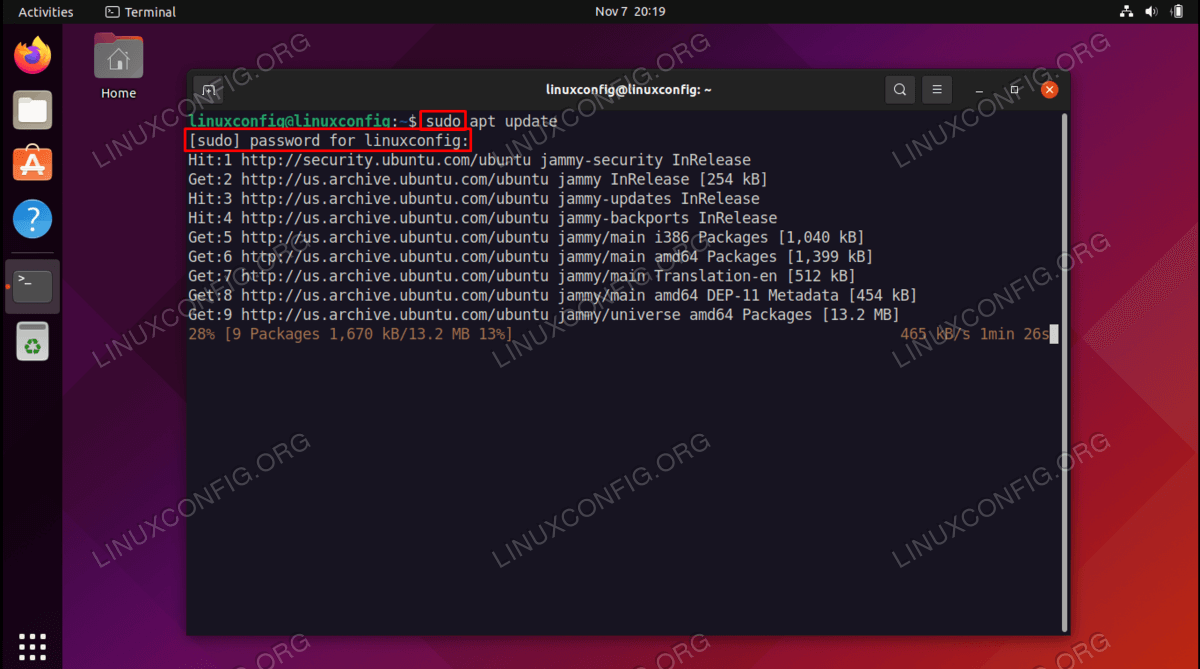
použití sudo k provedení příkazu s oprávněními root v Ubuntu 22.04 - Alternativně můžete spustit příkaz
sudo -ia přihlásit se k Uživatelskému účtu root. Po přihlášení nebudete muset příkazsudopoužívat vůbec.$ sudo -i
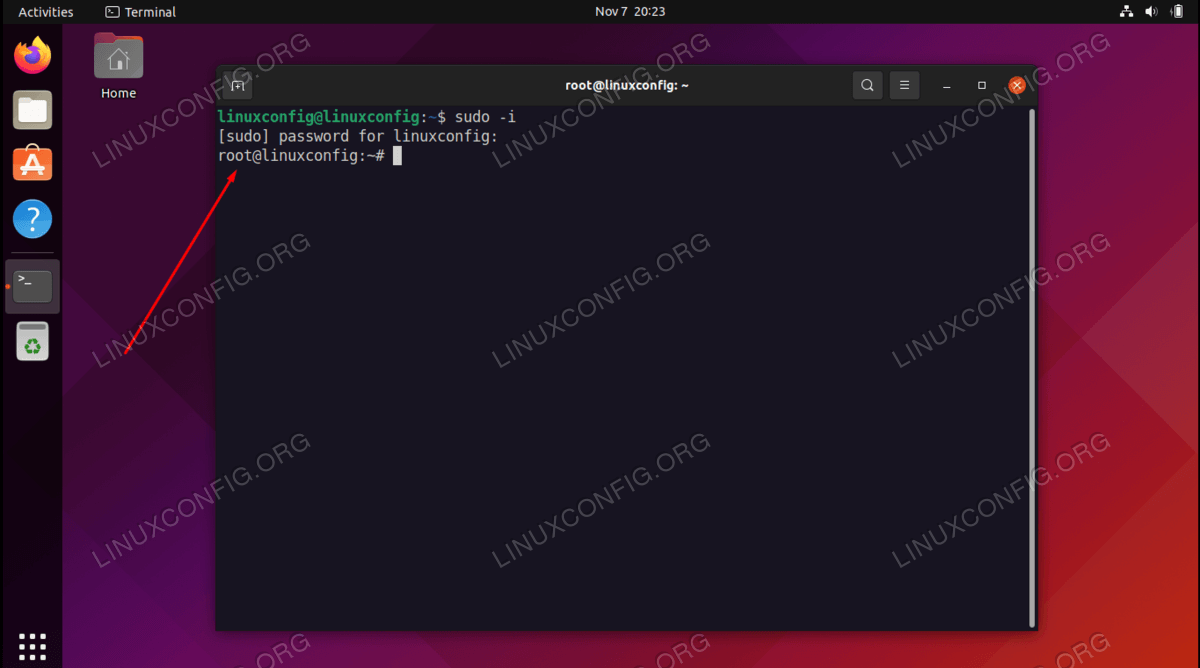
přihlášení do kořenového uživatelského účtu na Ubuntu 22.04
Chcete-li potvrdit, jako který uživatel jste přihlášeni, můžete spustit příkaz whoami.
$ whoamilinuxconfig
nebo při přihlášení do root:
# whoamiroot
otevřít terminál jako uživatel root
Chcete – li otevřít terminál jako uživatel root, obvykle byste spustili příkaz sudo -i uvnitř nového terminálu. Pokud místo toho chcete otevřít zcela nový terminál jako uživatel root, můžete provést následující příkaz:
$ sudo gnome-terminal

závěr
vědět, jak přistupovat k účtu root v systému Ubuntu 22.04, je naprosto nezbytné, pokud chcete provést jakýkoli typ úlohy správy systému. Prošli jsme zde několik možností, včetně příkazu sudo nebo povýšení přímo na kořenový uživatelský účet.